2019年9月23日(月曜日)
Rexifer で画像や動画をリネームする
Category: フリーウェア(Win) | Posted By ackie at 20:36:18最近は気軽に撮れるデジカメや
スマートフォンを利用することが多いので
どんどん写真がたまってきます。
日常的にちゃんと整理してる方は問題ないのですが、
私の場合はぶっちゃけ撮りっぱなしで
『 iCloud いっぱいやから課金するぞ!こらぁ!』
といつも Apple に脅されていたりします。
というわけで iPhoneXr から
何も考えずにパソコンに取り込んだら
IMG001.JPG …という風になって
もう整理する気もなくなりました。
こんな仕様でしたっけ?
というわけでそれを日付ごとにフォルダ分けして、
ついでにファイル名分かりやすくしてくれたら…
という画像整理ソフトをご紹介したいと思います。
こちらで配布されている Rexifer です。
個人的には Dropbox 風の YYYY-MM-DD-hh.mm.ss(-n) 形式が
わかりやすくていいと思います。
ちなみに最後の -n は撮影日時が同一の際の連番です。
以下が起動した直後の画面です。
左の上の設定をクリックしてオプション画面を起動します。
下は私の設定例です。
リネームのフォーマットは Dropbox にそろえています。
2019-09-23-18.26.01-1.jpg のような感じですね。
またファイルの移動タブで <MD1> を指定しておくと
そこを起点として保存するフォルダを設定できます。
今回はピクチャフォルダの下に日付フォルダを作って
そこに日付ごとにまとめてファイルを保存します。
これを指定しておくことでフォーマットタブの設定で
フォーマットに <MD1> の設定が生きてきます。
<MD1><y4>-<m2>-<d2><\><y4>-<m2>-<d2>-<H2>.<M2>.<S2><R2>
これで Exif 情報があるファイルは <MD1> 下の
日付フォルダに分類されて移動されます。
オプションの画面を閉じたら、
画面に右にあるウィンドウも設定していきます。
画面左下で『全てのファイル』を選択することで、
動画ファイルやスクリーンショット等の
Exif 情報がないファイルもまとめて変換することができます。
これがフォーマットタブの Exif 形式外ファイルフォーマットの書式に従って
ファイル名が作成されますので、
私はファイルの更新日(=更新していないなら作成日)で
ファイル名変換するようにしました。
この書式に従って変換することができます。
Wy4 、Wm2 、Wd2はそれぞれ更新年月日です。
<MD1><Wy4>-<Wm2>-<Wd2><\><Wy4>-<Wm2>-<Wd2>-<H2>.<M2>.<S2><RN>
変換するフォーマットを確認して
準備が整ったら画面右下のファイルリスト表示をクリック。
あとは実行を押すだけです。
ちなみに ツール → 直前のリネームを戻す で
直前のリネームのアンドゥが効きます。
気軽に試せるかと思います。
ただアンドゥの際、フォルダを作ってその中に移動…とした場合でも、
作成されたフォルダは削除しませんので手動で削除してください。





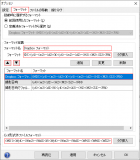
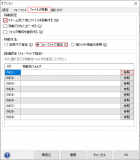
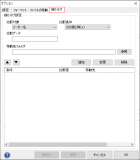
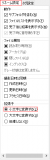
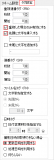
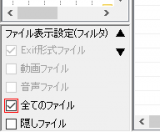
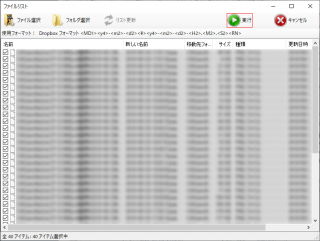







トラックバック URL
コメント&トラックバック
コメントフィード
コメント